Q&Aナンバー【1305-6253】更新日:2005年4月20日
このページをブックマークする(ログイン中のみ利用可)
[サウンドドライバ] Realtek AC'97 Audio Driver for Windows XP/2000 V 5.10.0.5490(プレインストール版)の再インストール方法を教えてください。
これは機種別のドライバー関連情報です。ドライバー名、および対象の機種やOSをご確認ください。
| 対象機種 | 2004年夏モデルFMV-DESKPOWER CE30H5、他・・・ |
|---|---|
| 対象OS |
|
 質問
質問
次のモデルに添付されているサウンドドライバRealtek AC'97 Audio Driver for Windows XP/2000 (プレインストール版/Ver.5.10.0.5490)の再インストール方法を教えてください。
- 2004年夏モデル
- FMV-DESKPOWER CE30 / CE50シリーズ
- FMV-BIBLO LOOX シリーズ
 回答
回答
インストール手順

- 「リカバリ&アプリケーションディスク1」をセットします。

「Windowsが実行する動作を選んでください」と表示された場合は、「キャンセル」ボタンをクリックします。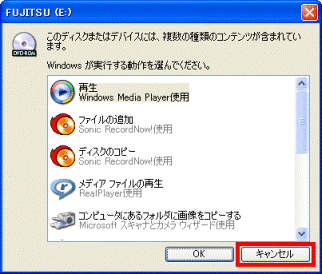
- 「マイコンピュータ」→「FUJITSU (E:)」の順にクリックします。
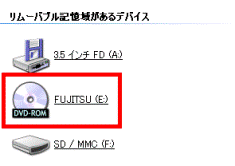
- 「Audio」→「Setup」(または「Setup.exe」)の順にクリックします。
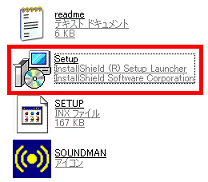
(「Setup」(または「Setup.exe」)は、パソコンの形をしたアイコンです) - 自動的にインストールが開始されます。

「Realtek AC'97 Audio用のInstallShield ウィザードへようこそ」と表示された場合は、「次へ」ボタンをクリックします。 - 「InstallShicld ウィザードの完了」と表示されます。
「はい、今すぐコンピュータを再起動します」にチェックを付け、「完了」ボタンをクリックします。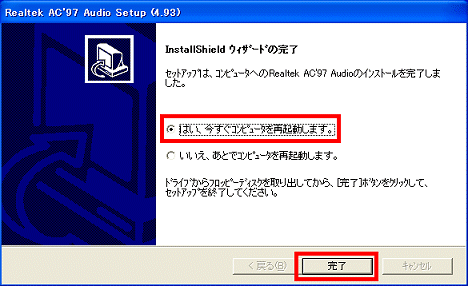
パソコンが再起動します。
再起動後、「リカバリ&アプリケーションディスク1」を取り出します。
インストールの確認手順
ドライバが正常にインストールされていることを確認します。
- 「マイコンピュータ」を右クリックし、表示されるメニューから「プロパティ」をクリックします。
- 「システムのプロパティ」画面が表示されます。
「ハードウェア」タブをクリックし、「デバイスマネージャ」ボタンをクリックします。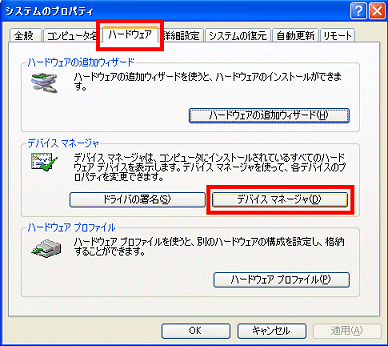
- 「デバイスマネージャ」画面が表示されます。
「サウンド、ビデオ、およびゲーム コントローラ」の右側の「+」をクリックし、「-」にします。
- 「Realtek AC'97 Audio」を右クリックし、表示されるメニューから「プロパティ」をクリックします。
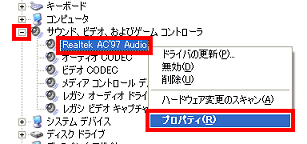
- 「Realtek AC'97 Audioのプロパティ」画面が表示されます。
「ドライバ」タブをクリックします。 - 「バージョン」の欄を確認します。
正常にインストールされている場合、「5.10.0.5490」と表示されます。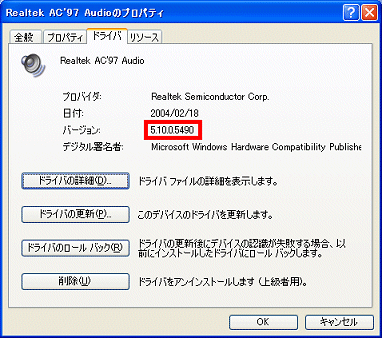
- 「OK」ボタンをクリックし、画面を閉じます。



